为您解答【如何成功导入MySQL数据库?】相关问题。
在数据管理和应用开发中,MySQL数据库因其高效、稳定及开源的特性,成为了众多开发者和企业的首选,对于初学者或偶尔需要操作数据库的用户来说,如何成功导入MySQL数据库可能是一个挑战,本文将详细介绍几种常用的MySQL数据库导入方法,帮助大家轻松完成这一任务。
使用MySQL命令行工具
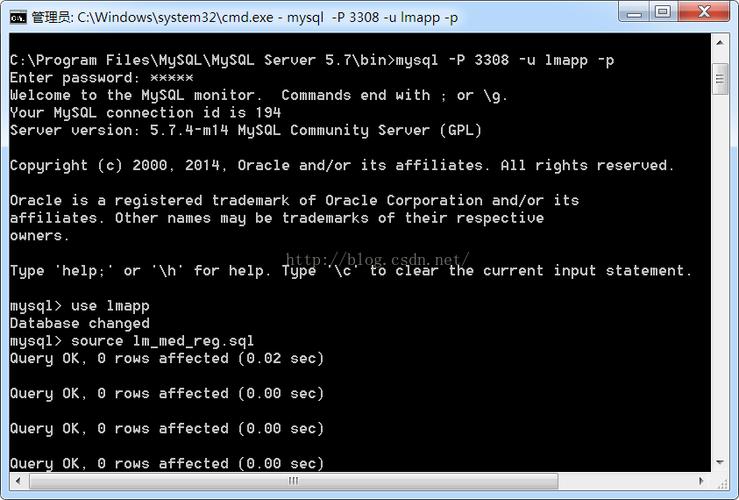
MySQL命令行工具是最直接、最基础的数据库操作方式之一,要成功导入数据库,首先需要确保你已经安装了MySQL,并且拥有足够的权限来执行导入操作。
1、打开命令行界面:在Windows系统中,可以搜索“cmd”打开命令提示符;在Mac或Linux系统中,则可以直接打开终端。
2、登录MySQL服务器:使用mysql -u 用户名 -p命令登录MySQL服务器,输入你的密码后按回车。
3、选择目标数据库:使用USE 数据库名;命令选择你想要导入数据的数据库,如果数据库不存在,你需要先创建它。
4、导入数据库文件:使用SOURCE 文件路径;命令导入.sql格式的数据库文件,确保文件路径正确,且MySQL服务器有权限访问该文件。
使用MySQL Workbench
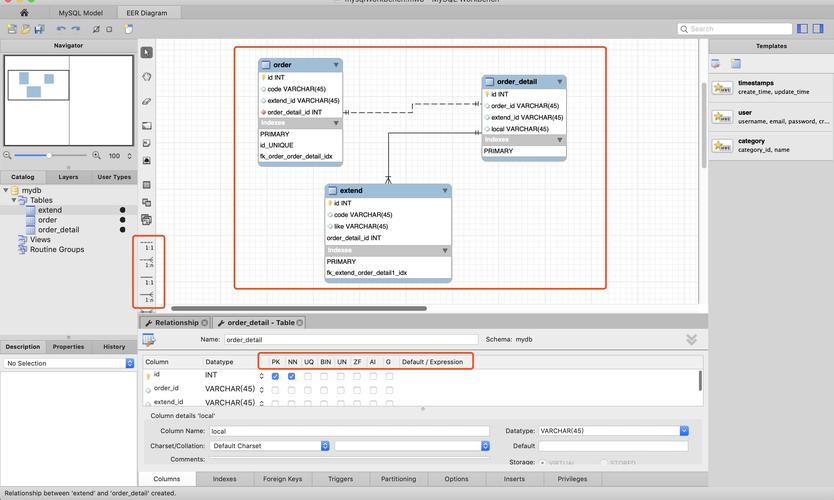
MySQL Workbench是一个功能强大的图形界面工具,它提供了直观易用的数据库管理功能,包括数据库的导入和导出。
1、打开MySQL Workbench:启动MySQL Workbench并连接到你的MySQL服务器。
2、选择数据库:在左侧的导航栏中,找到你想要导入数据的数据库,右键点击选择“导入”或类似的选项。
3、选择导入文件:在弹出的对话框中,浏览并选择你想要导入的.sql文件。
4、调整导入选项:根据需要调整导入选项,如字符集、导入模式等。
5、开始导入:点击“开始导入”或类似的按钮,等待导入过程完成。
使用phpMyAdmin
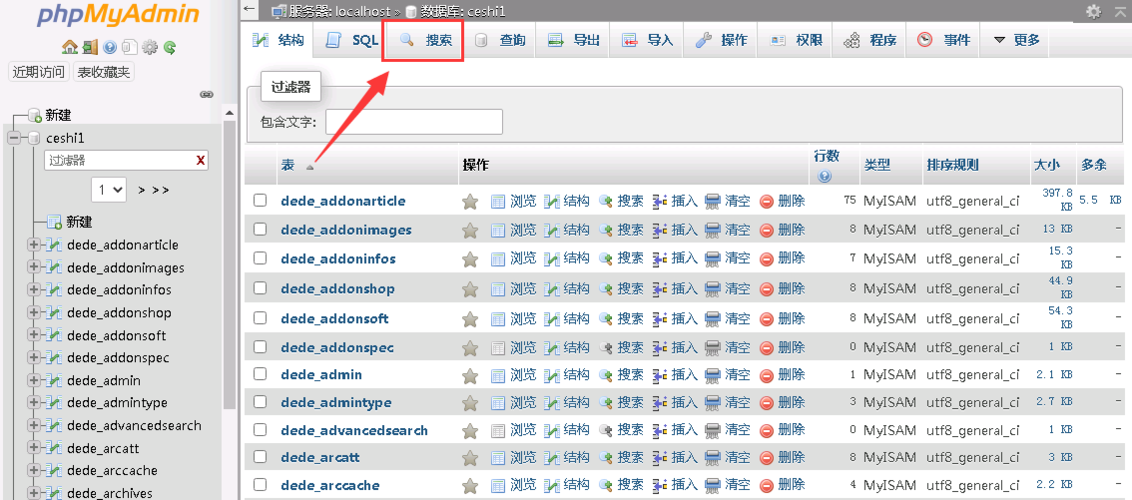
phpMyAdmin是一个流行的Web界面工具,用于管理MySQL数据库,如果你喜欢通过Web界面操作数据库,phpMyAdmin将是一个不错的选择。
1、登录phpMyAdmin:在浏览器中打开phpMyAdmin的URL,输入你的MySQL服务器登录信息。
2、选择数据库:在phpMyAdmin的左侧导航栏中,选择你想要导入数据的数据库。
3、导入数据库:点击上方的“导入”选项卡,在“文件到服务器”部分选择你的.sql文件,并调整其他导入选项(如字符集)。
4、执行导入:点击页面底部的“执行”按钮,开始导入过程。
常见问题与解答

问题1:导入过程中遇到“权限不足”的错误怎么办?
答:这通常意味着你的MySQL用户没有足够的权限来执行导入操作,你需要联系你的数据库管理员,请求提升你的用户权限,或者确保你正在使用具有足够权限的用户账户进行导入。
问题2:导入大数据库文件时非常慢,有什么优化方法吗?
答:导入大数据库文件时,可以考虑以下几个优化方法:
关闭索引:在导入数据前,可以暂时关闭目标表的索引,待数据导入完成后再重新创建索引,这可以显著提高导入速度。
分批导入:如果数据库文件非常大,可以尝试将其分割成多个较小的文件,然后分批导入。
调整MySQL配置:根据服务器的硬件配置,适当调整MySQL的配置参数,如innodb_buffer_pool_size、max_allowed_packet等,以优化导入性能。
问题3:导入完成后如何验证数据是否成功导入?
答:导入完成后,你可以通过执行一些简单的SQL查询来验证数据是否成功导入,你可以查询表中的记录数,或者查看特定字段的值,以确保它们与预期相符,使用MySQL Workbench或phpMyAdmin等工具的图形界面,也可以方便地浏览和验证数据库中的数据。
以上就是茶猫云对【如何成功导入MySQL数据库?】和【轻松掌握,如何成功导入MySQL数据库】的相关解答,希望对你有所帮助,如未全面解答,请联系我们!评论已关闭


